Blogger Navbarの色/スタイルを変更する方法
December7, 2019

私は個人的にblogger navbarの大ファンではなく、事前に作成されたbloggerテンプレートに隠されていることがよくあります。 時々、私はあなたがすぐにあなたのブログにログインするためにそれらを使用することができますので、再びそれらを表示するための要求を取得し この小さなバーを持ちたい人のために、色を変更したり、一時的に非表示にしたりしてblogger navbarをカスタマイズする方法についての短いガイドがあります。
blogger navbarをカスタマイズする
#1色を変更する
Bloggerダッシュボードに移動します。 あなたはブロガーのページを訪問して、ナビゲーションバー oを使用してこれを行うことができます。 ログインしたら、左側のメニューのレイアウトセクションに移動します。
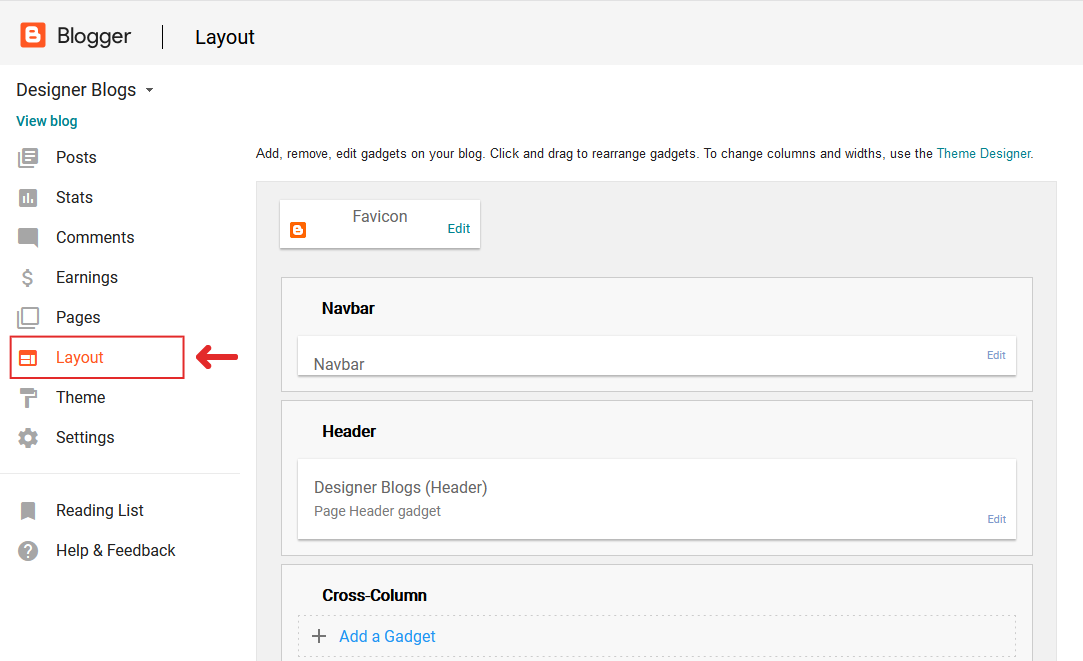
右側で、Navbarセクションを見つけて、このセクションの右下隅にある編集ボタンをクリックします。

新しいウィンドウがポップアップ表示され、bloggerナビゲーションバーをカスタマイズするために選択できるいくつかの異なるスタイルが表示されます。
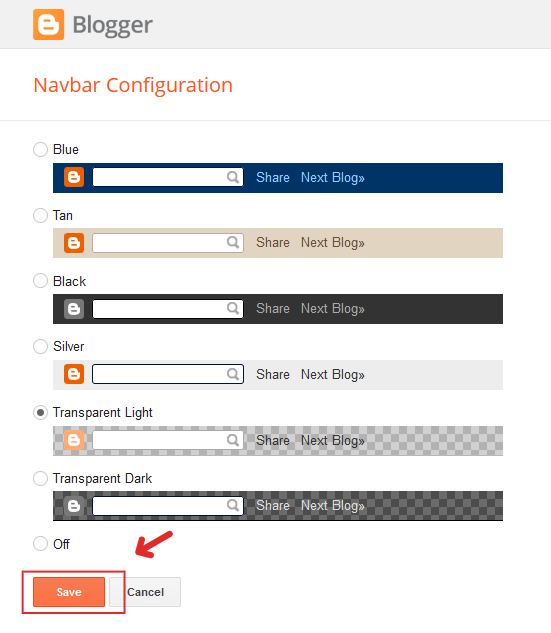
あなたが好きなものを選んで、”保存”をクリックします。
それだけです! ナビゲーションバーが更新されました。
#2バーを隠す
ブロガーのnavbarを持ちたいが、それがどのように見えるかが本当に好きではないあなたのために、我々は完璧なオプションを持っています。 あなたは、誰かがそれがあるべきスペースの上にマウスを置くときにのみ、バーを表示することができます。
ベイリーデザインなどの例を見ることができます。
今回はBloggerダッシュボードのテーマセクションにアクセスする必要があります。
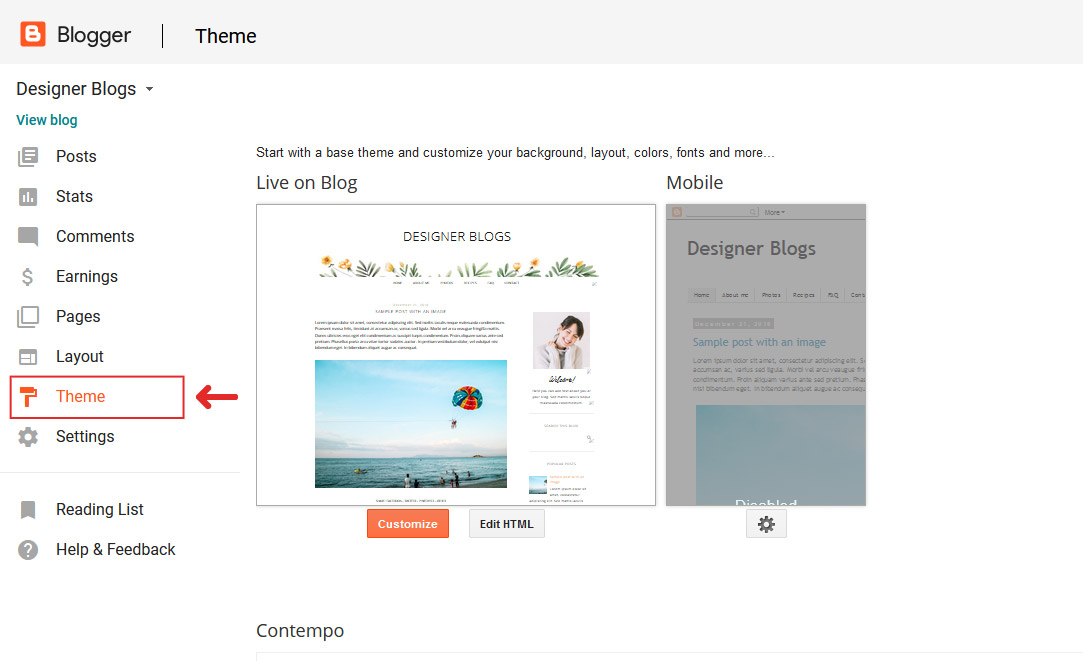
右側のデザインサムネイルの下にある”HTMLの編集”ボタンをクリックし、デザインスタイルに次のコードを追加します:
/* NAVBAR */#navbar {opacity:0; filter:alpha(opacity=0);}#navbar:hover {opacity:0.7; filter:alpha(opacity=70);}どこに追加するかわからない場合は、次の行を見つけるのが最も簡単な方法です:
]]></b:skin>その上にコードを貼り付けます。